
ET5X
企業平板電腦
快速參考指南

2ET5X 企業平板電腦
Zebra 保留變更任何產品以提升其可靠性、功能和設計的權利。
因應用或使用本文所述之任何產品、電路或應用程式所引起或與之相關的任何產品責任,Zebra 概不負責。
在任何可能使用 Zebra 產品之狀況,包括任何組合、系統、裝置、機器、材料、方法、程序或與之相關的狀
況下,Zebra 並未以明示、默示、禁止反悔或其他方式依專利權或專利授予任何授權。只有 Zebra 產品內含之
設備、電路和子系統包含默示授權。
保固
如需完整的 Zebra 硬體產品保固聲明,請造訪:http://www.zebra.com/warranty 。
維修資訊
如果您在使用此設備上有任何問題,請與所在場所的技術或系統支援人員聯絡。如果設備有任何問題,他們將
會與 Zebra 支援中心聯繫:http://www.zebra.com/support 。
若需要本指南的最新版本,請造訪:http://www.zebra.com/support 。
軟體支援
Zebra 希望確認客戶在購買產品時即擁有最新版本的授權軟體。
若要確認您的 Zebra 裝置已配備最新版本的授權軟體,請造訪:www.zebra.com/support 。若要查看最新軟
體,請依序執行:Software Downloads > Product Line/Product > Go 。
如果您的裝置在您購買產品時尚未配備最新授權軟體,請將申請要求以電子郵件傳送給 Zebra:
entitlementservices@zebra.com 。
您必須在申請中包含下列必要的裝置資訊:
• 型號
• 序號
• 購買證明
• 您要求下載的軟體標題。
若 Zebra 判定您的裝置有權取得最新版本的軟體,您將收到一封包含連結的電子郵件,該連結會引導您至
Zebra 網站下載適當軟體。

快速參考指南 3
134
6 – 僅限 Windows
2 5
5
8 吋 Windows 版本
10 吋 Android 版本
1342
簡介
ET5X 是以 Windows® 與 Android™ 為基礎的平板電腦,分成 8 吋和 10 吋組態。
•ET50:僅限 WLAN
•ET55:WLAN 和 WWAN。
功能
附註
只有 Windows 平板電腦才會提供 Windows 按鈕。
項目 說明
1
2
3
4
5
6
環境光源感應器 - 識別環境光線並調整顯示幕亮度 ( 若已啟用 )。
前方麥克風 - 用於語音通訊 ( 僅限 Windows 平板電腦 ) 或音訊錄音。
前方相機 - 用於視訊會議 ( 僅限 Windows 平板電腦 ) 或擷取影像與視訊。
相機 LED 指示燈 - 啟動相機時,會亮起紅燈。當裝置開機並隨即關機時會短暫亮紅燈。
充電 LED 指示燈 - 指示充電狀態。
• 關閉 - 裝置未連接至充電器。
• 橙色 - 裝置正在充電。
• 綠色 - 裝置已連接並已完全充電。
• 紅色 - 充電錯誤。
Windows 按鈕 - 按下以啟動 Windows 首頁畫面 ( 僅 Windows 平板電腦 )。

4ET5X 企業平板電腦
11108712
14
9
16
13
15
項目 說明
7
後方相機 - 適用於高解析度影像與視訊的 8 百萬像素自動對焦相機。
8
9
10
11
12
13
14
15
16
相機 LED 閃光燈 - 提供相機的照明。
後方麥克風 - 錄製影片期間使用。
電源按鈕 - 按一次以啟動 ET5X;再按一次可啟用睡眠模式。按住此按鈕即可關閉 ET5X。
音量鍵 - 按左側可降低音量。按右側可提高音量。
3.5 公釐音訊插孔 - 用來將耳機連接至麥克風。
microSD 卡插槽 - 提供 microSD 卡的儲存空間 ( 最多 2 TB)。
Micro USB 介面 ( 僅限充電 ) - 提供以使用 USB 纜線和電源供應器為 ET5X 充電。在 Android
裝置上,提供與主機電腦的通訊。
USB 2.0 連接埠 - 提供 USB 裝置的輸入。
後蓋 - 蓋住服務可更換電池。

快速參考指南 5
18
19
18
17
8 吋版本
18
10 吋版本
項目 說明
17
NFC 天線位置 - 用來讀取 NFC 卡與 RFID 標籤。
18
19
立體聲喇叭 - 提供音訊播放。
銜接接頭 - 與通訊座接觸的介面。
安裝 micro SIM 卡 ( 僅限 ET55)
若要安裝 micro SIM 卡:
1. 按下電源按鈕以關閉 ET55。
2. 掀起電池蓋的凹槽邊角。
3. 小心地從 ET55 掀起電池蓋。
4. 在 8 吋版本上,將兩個鎖定彈片往上推,然後拉起彈片取出電池。
在 10 吋版本上,將兩個鎖定彈片往上推 (1),然後用食指取出電池 (2)。

6ET5X 企業平板電腦
拉片
8 吋版本
鎖定彈片
2.LIFT
UP
2.LI
FT
U
P
1.RELEAS
E LO
C
KING
1
.
R
E
LEA
S
E
L
OC
K
I
NG
10 吋版本
鎖定彈片
8 吋版本 10 吋版本
5. 將 micro SIM 卡接點朝下插入。
注意
請勿使用 nano 至 micro SIM 卡的轉接器。請僅使用 micro SIM 卡。
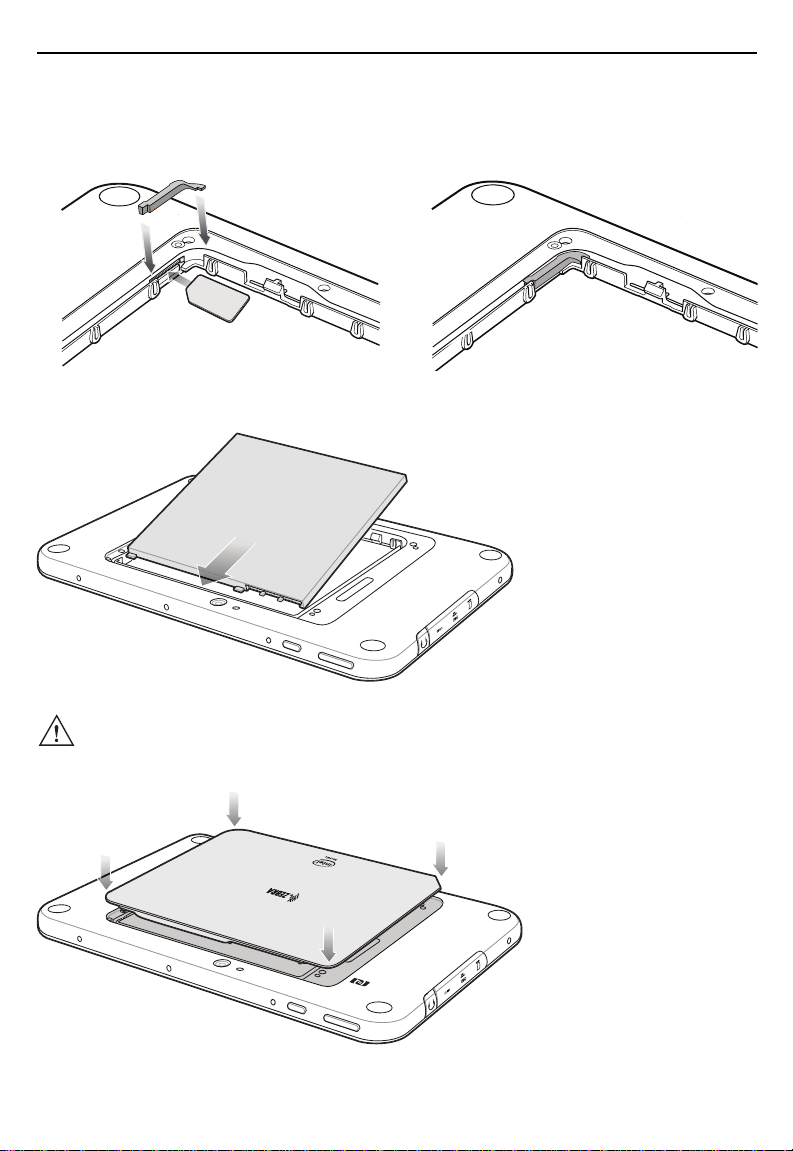
快速參考指南 7
6. 推入 micro SIM 卡,並確認其卡入定位。
在 8” WWAN 版本上,先安裝 SIM 卡,再插入 SIM 卡扣件。扣件可確保在操作期間 SIM 卡不會移動。
a. 將 SIM 卡扣件對齊裝置上的插槽。
b. 向下按壓扣件,確保扣件位置正確。
7. 更換電池。
在 10 吋版本上,請確定兩個電池卡榫已卡住。
注意
8. 將電池蓋底面的彈片對齊電池周圍的插槽。請確定電池蓋上的凹槽位於 ET5X 的左下蓋。
請注意電池蓋的方向。若未能正確裝回電池蓋,可能會損壞電池蓋。

8ET5X 企業平板電腦
9. 小心地按下電池蓋的邊緣周圍。請確定已正確放置電池蓋。
10. 按下電源按鈕以啟動 ET55。
安裝 microSD 卡
若要安裝 microSD 卡:
1. 開啟存取護蓋。
2. 將 microSD 卡接點朝下插入插槽。
3. 將卡片下壓以確認已正確放置。
4. 關閉存取護蓋。
